Cara Memasang Kuas di Photoshop
Diterbitkan: 2022-01-10Salah satu fitur Photoshop yang paling kuat adalah kemampuan untuk mengunduh dan memasang kuas khusus. Mudah digunakan, kuas Photoshop memungkinkan Anda menerapkan tekstur instan, menggambar tangan bebas, atau membuat detail sederhana.
Mari kita lihat apa itu kuas Photoshop, cara memasang kuas di Photoshop, cara mengedit kuas itu, dan cara menggunakannya.
Apa itu Kuas di Photoshop?
Kuas Photoshop digunakan untuk melukis di Photoshop dan merupakan digital yang setara dengan kuas. Menggunakan serangkaian goresan dengan mouse Anda, Anda dapat membuat garis dan bentuk. Anda juga dapat mengubah warna dan pengaturan dasarnya agar sesuai dengan apa pun yang Anda gambar.
Alat Brush di Photoshop berbasis raster atau piksel. Mengubah ukuran atau mengubah goresan yang dibuat oleh alat Brush akan mengubah piksel secara permanen.
File Brush yang disimpan di Photoshop akan diekspor sebagai file .ABR. Saat mengunduh kuas khusus saja, file .ABR akan kompatibel dengan Photoshop.
Sekarang setelah kita memiliki pemahaman dasar ini, mari kita lihat cara memasang kuas baru di Photoshop, sehingga Anda memiliki lebih dari sekadar kuas bawaan yang sudah diinstal sebelumnya.
Cara Memasang Kuas di Photoshop
Langkah 1: Unduh Kuas Kustom
Mari kita mulai dengan cara memasang kuas di Photoshop dari situs web yang berbeda.
Temukan situs yang menawarkan kuas Photoshop khusus. Ribuan situs menawarkan paket kuas kustom gratis dan premium. Hari ini, saya akan mengunduh dan menggunakan kumpulan Kuas Photoshop Lens Flare Gratis ini dari Brusheezy.
Temukan prompt Unduh di situs apa pun yang Anda pilih untuk digunakan. Kuas akan diunduh sebagai file .ZIP.
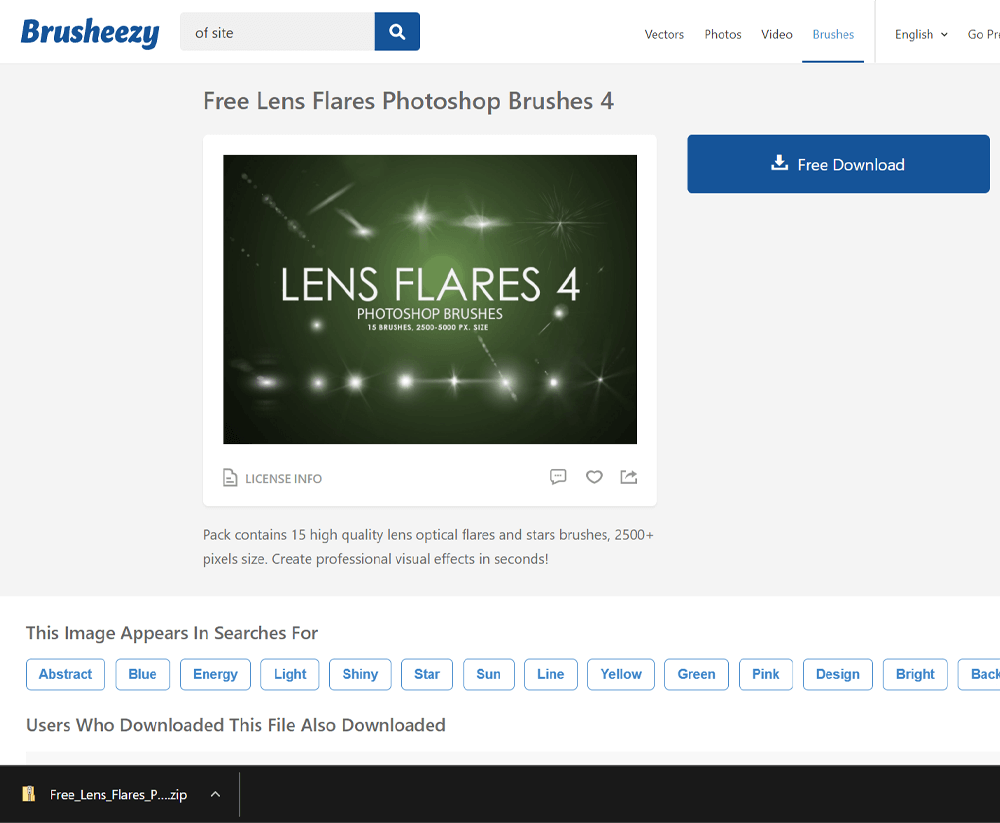
Langkah 2: Ekspor Kuas
Setelah selesai, klik file .ZIP yang diunduh untuk membukanya. Seret file kuas .ABR ke desktop Anda atau folder kuas khusus.
Setelah kuas dipasang, Anda tidak lagi memerlukan file .ABR. Namun, jika Anda mengatur ulang preferensi Photoshop atau menghapus kuas, Anda memerlukan file .ABR untuk menginstal ulang kuas.
Sebaiknya simpan semua kuas yang diunduh ke dalam foldernya sehingga Anda dapat mengaksesnya dengan mudah di masa mendatang.
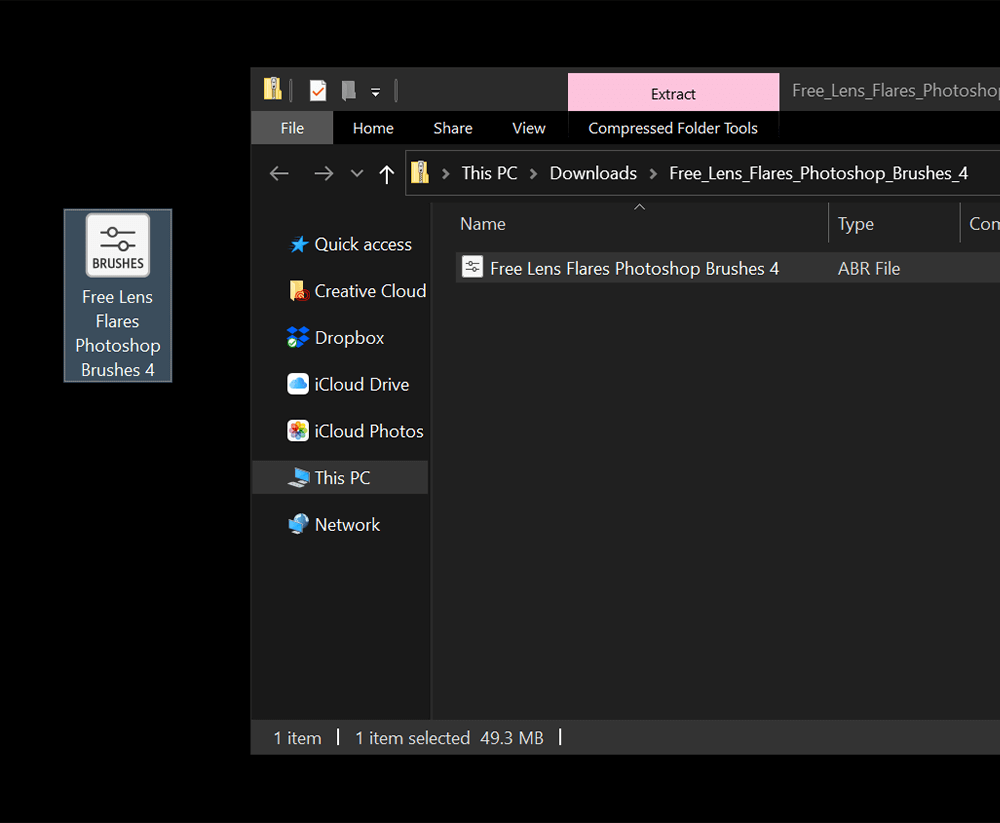
Langkah 3: Impor Brush ke Photoshop
Buka Photoshop, dan pilih alat Kuas di bilah alat Alat.
Pilih Ujung Kuas > Pengaturan (Ikon Roda Gigi) > Impor Kuas
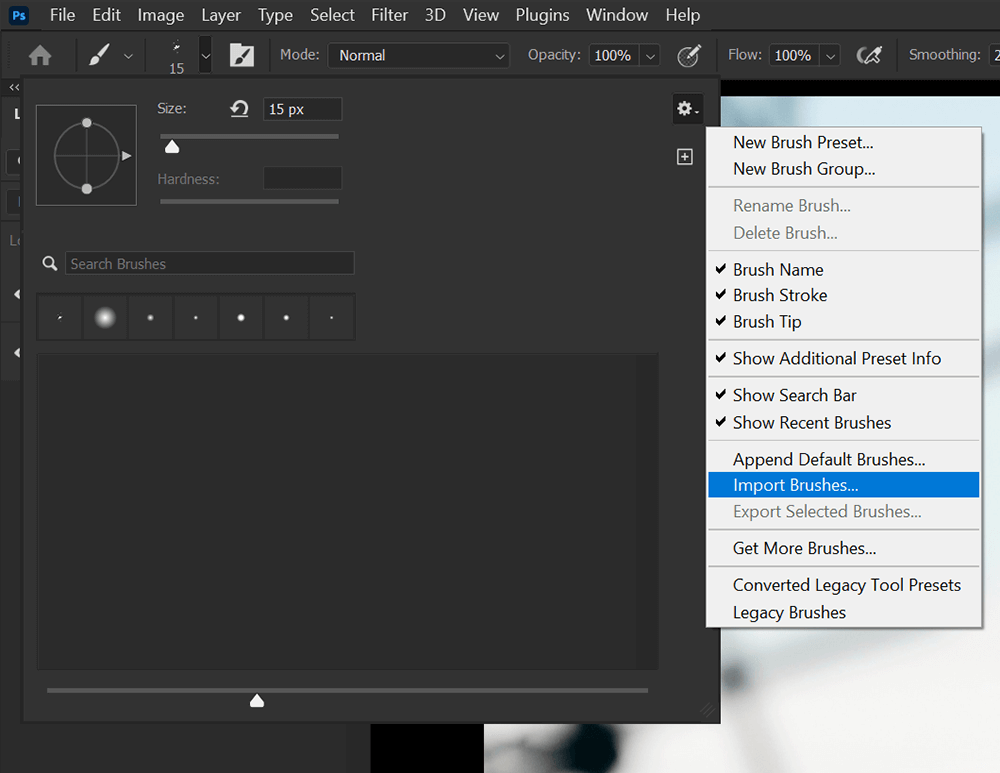
Sekarang cari dan pilih file .ABR yang diunduh. Ujung sikat baru akan mengisi panel ujung sikat. Kuas baru akan muncul di bawah aslinya jika Anda sudah memiliki kuas prainstal.
Sementara sebagian besar sikat khusus berisi beberapa ujung sikat, beberapa mungkin hanya memiliki satu.
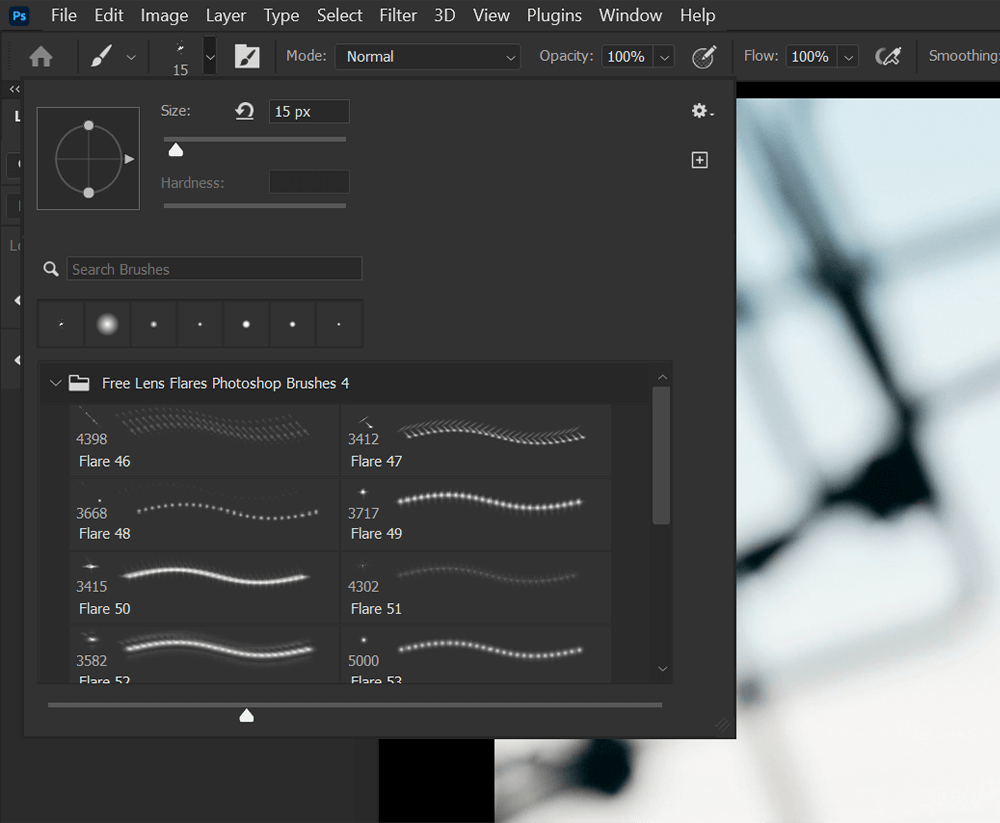
Langkah 4: Gunakan Kuas Baru Anda
Pilih salah satu ujung kuas baru, buat layer baru, dan cap atau seret menggunakan mouse Anda untuk menggunakan kuas baru Anda.
Anda dapat mengubah warna kuas Anda menggunakan warna Background dan Foreground di bagian bawah toolbar Tools.
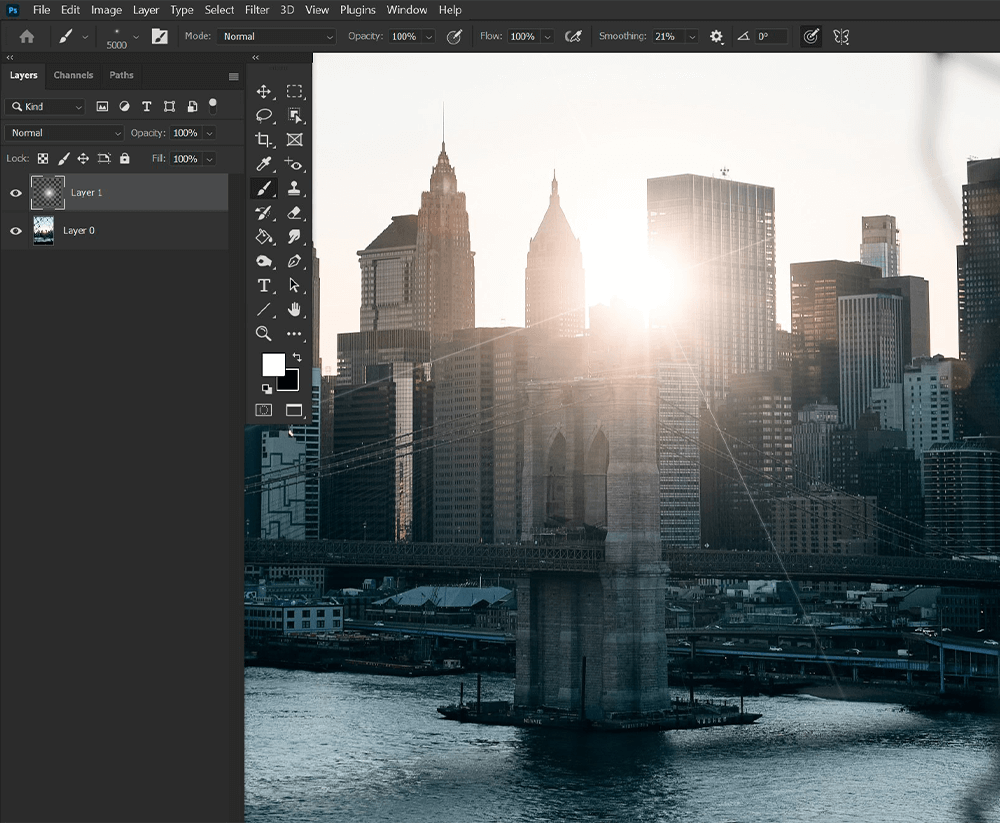
Cara Membuat Kuas Kustom di Photoshop
Langkah 1: Buat Bentuk atau Pola
Sekarang kita tahu cara memasang kuas baru di Photoshop, mari kita lihat bagaimana kita bisa membuatnya sendiri. Mari buat kuas baru dari gambar bunga. Anda juga dapat menggambar atau membuat bentuk atau pola Anda dari awal.
Untuk membuat kuas khusus, buka Dokumen besar baru di Photoshop, pastikan memiliki latar belakang putih.
Seret dan jatuhkan gambar bunga ke kanvas. Gunakan alat Lasso untuk membuat seleksi cepat di sekitar bunga.
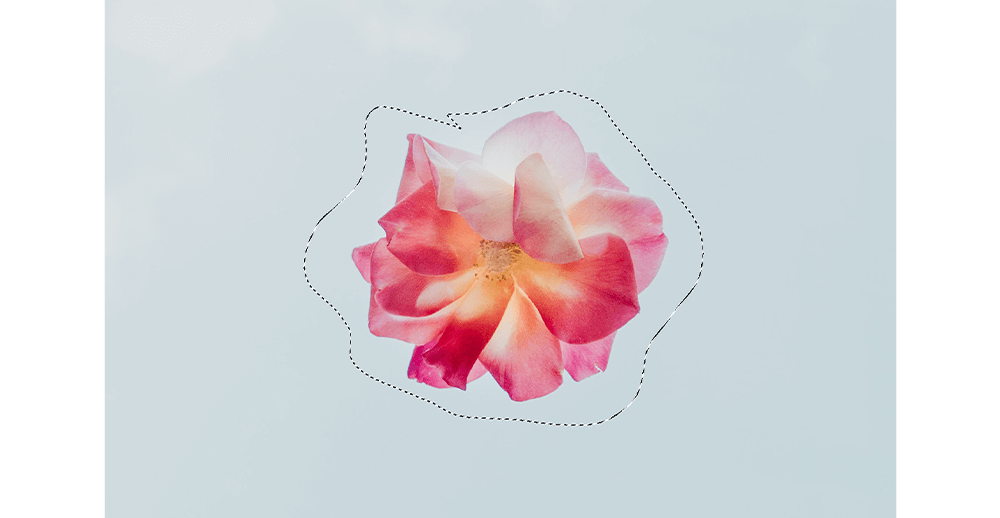
Tambahkan layer mask untuk menghilangkan kelebihan background.
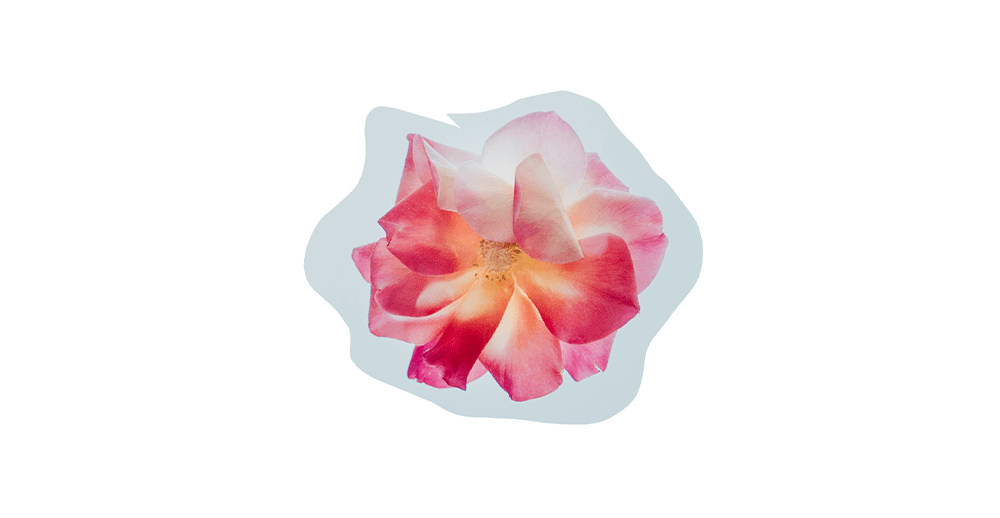
Langkah 2: Ubah Gambar Menjadi Hitam Putih
Pergi ke Image > Adjustment > Black and White untuk mengubah gambar menjadi grayscale. Anda harus mengonversi semua gambar, bentuk, atau pola ke skala abu-abu sebelum diekspor sebagai Kuas Kustom.
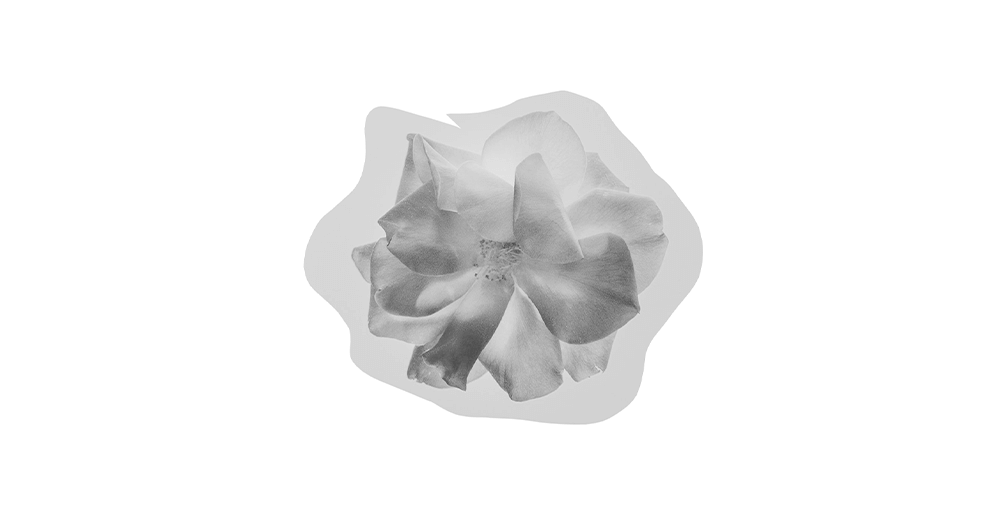
Anda mungkin juga perlu menambahkan kontras pada gambar. Saya suka menggunakan adjustment layer Levels, tetapi Anda juga bisa menggunakan Image > Adjustments > Brightness/Contrast atau Curves.
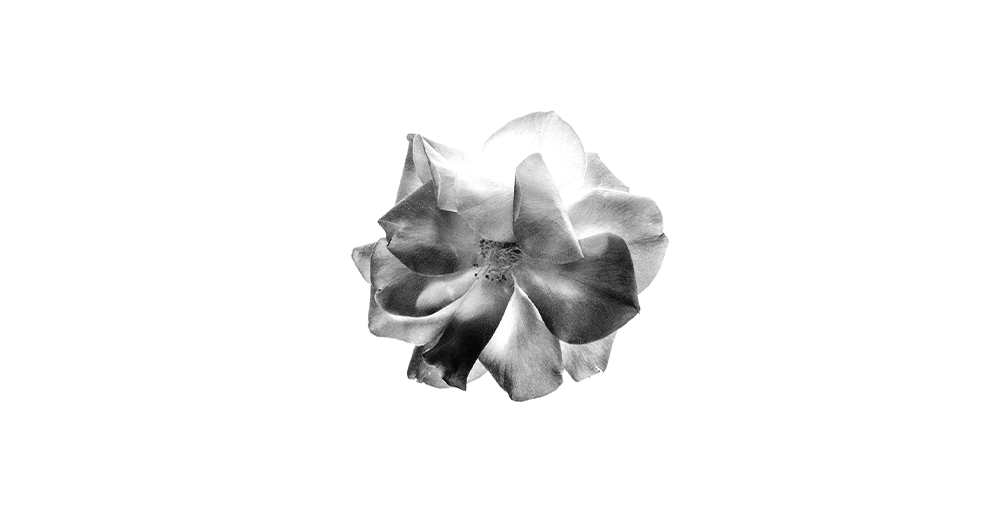
Semakin gelap area pada kuas, semakin buram area tersebut pada kuas. Putih akan menghasilkan transparansi penuh.
Langkah 3: Ekspor Gambar sebagai Kuas
Pangkas kelebihan kanvas menggunakan alat Pangkas dan buka Edit > Define Brush Preset.
Terakhir, beri nama sikat baru Anda.
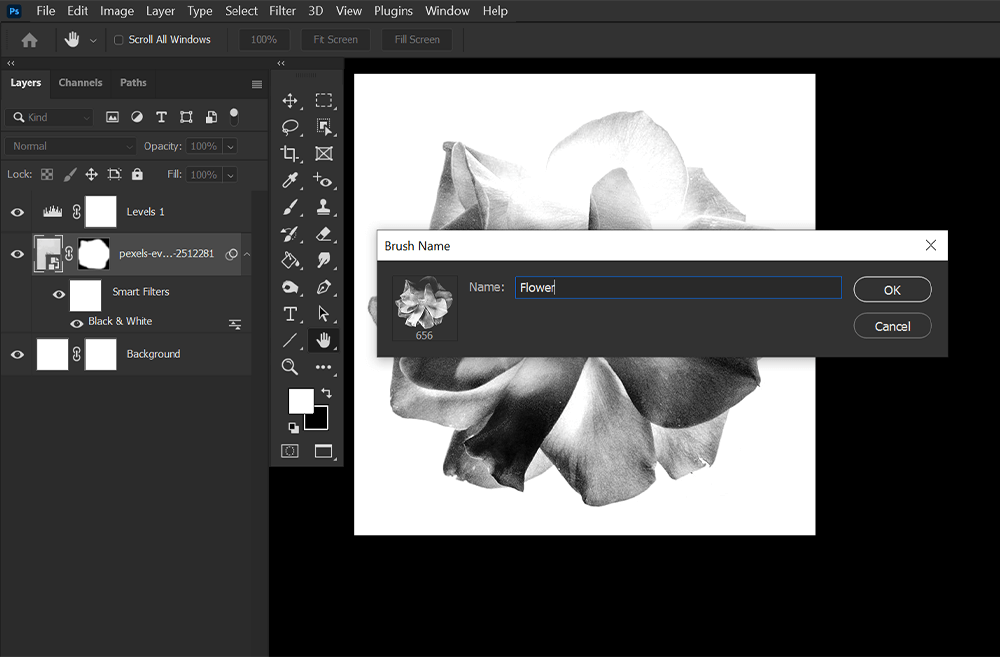
Langkah 4: Simpan dan Ekspor Kuas
Jika Anda ingin berbagi kuas ini dengan orang lain, pilih alat Kuas, pilih ujung kuas baru, dan buka Pengaturan (Ikon Roda Gigi) > Ekspor Kuas yang Dipilih. Kuas Anda akan diekspor sebagai file .ABR yang dapat Anda bagikan atau instal ulang.
Jika Anda ingin mengekspor beberapa kuas ke dalam file .ABR yang sama, pastikan mereka juga dipilih saat mengekspor. Pilih beberapa kuas dengan menahan Ctrl atau Command dan pilih semua kuas yang ingin Anda ekspor.
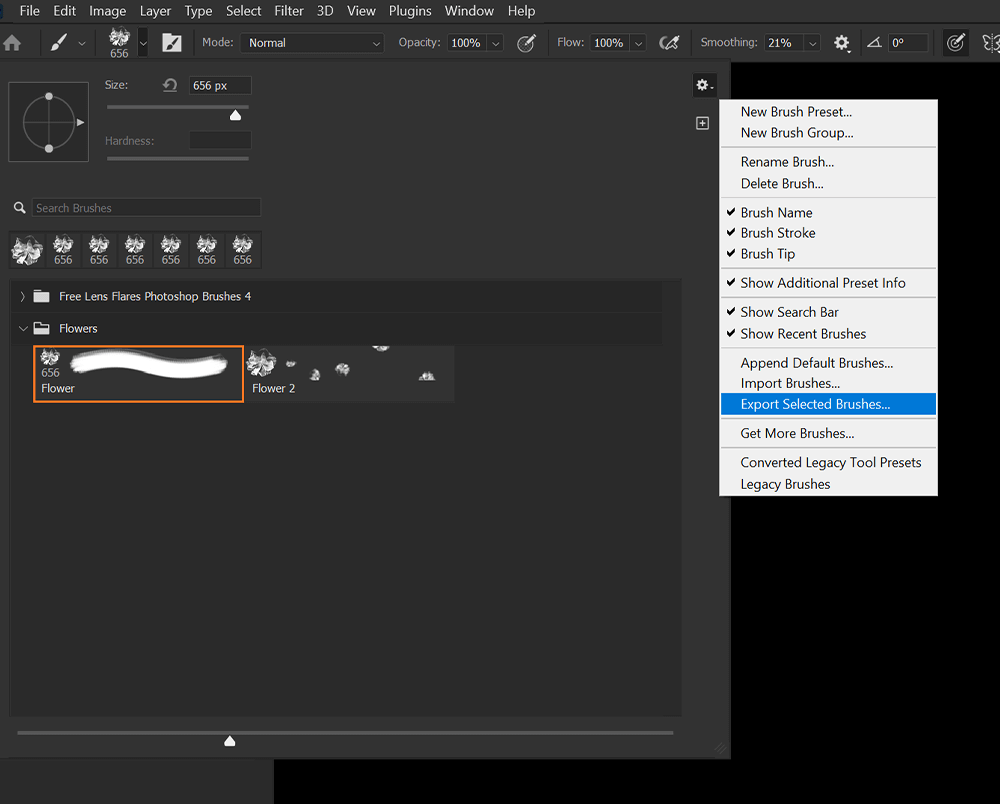
Cara Mengedit Pengaturan Kuas di Photoshop
Langkah 1: Buka Pengaturan Kuas
Buka panel Pengaturan Kuas dengan membuka Jendela > Pengaturan Kuas.

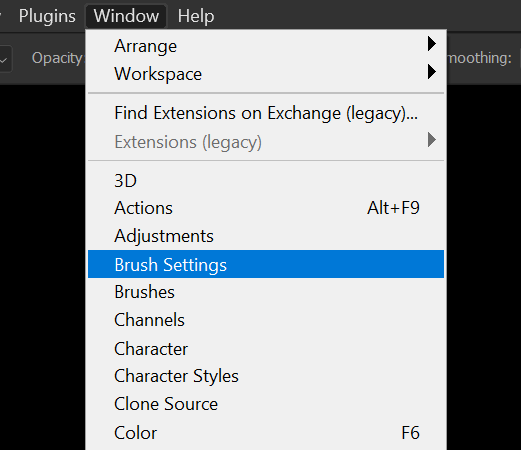
Langkah 2: Edit Pengaturan Kuas
Mari kita lihat beberapa pengaturan kuas paling umum yang mungkin ingin Anda ubah.
Ukuran — Ukuran akan mengontrol seberapa besar atau kecil kuas Anda. Anda dapat mengubah Ukuran di Pengaturan Kuas dan panel Kuas dengan menggunakan bilah geser yang diberikan. Anda juga dapat mengubah Ukuran Kuas dengan menggunakan tombol [ dan ].
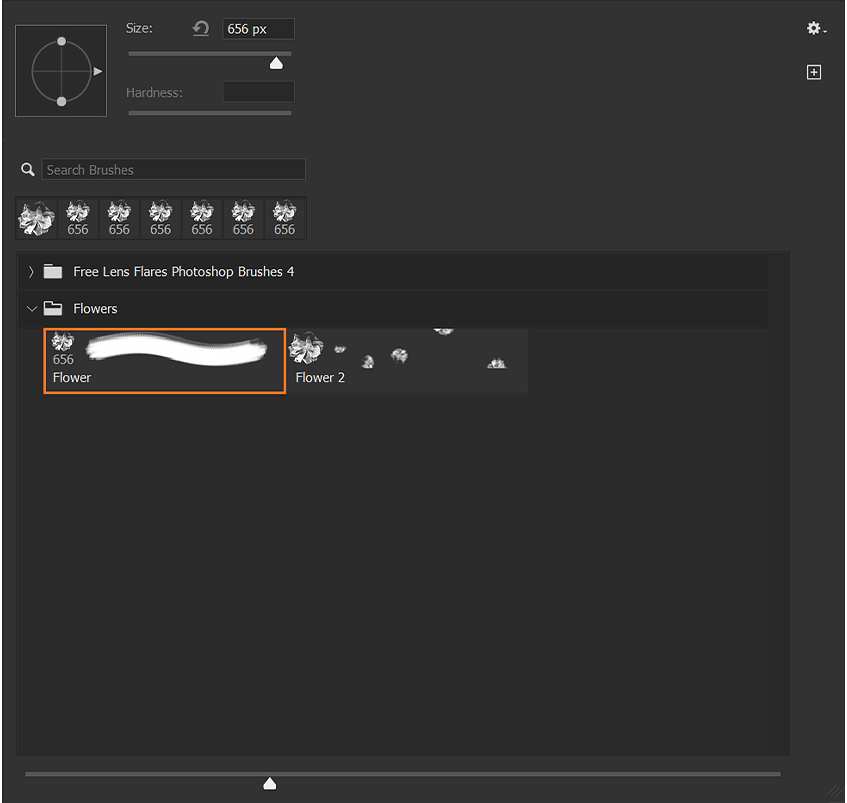
Kekerasan — Kekerasan menentukan seberapa keras atau lembut tepi kuas nantinya. Kekerasan 100% akan memberi Anda tepi yang tajam, sedangkan 0% akan menghasilkan tepi yang lembut dan berbulu. Anda tidak dapat mengubah Kekerasan pada kuas khusus yang tidak didasarkan pada bentuk bulat default.
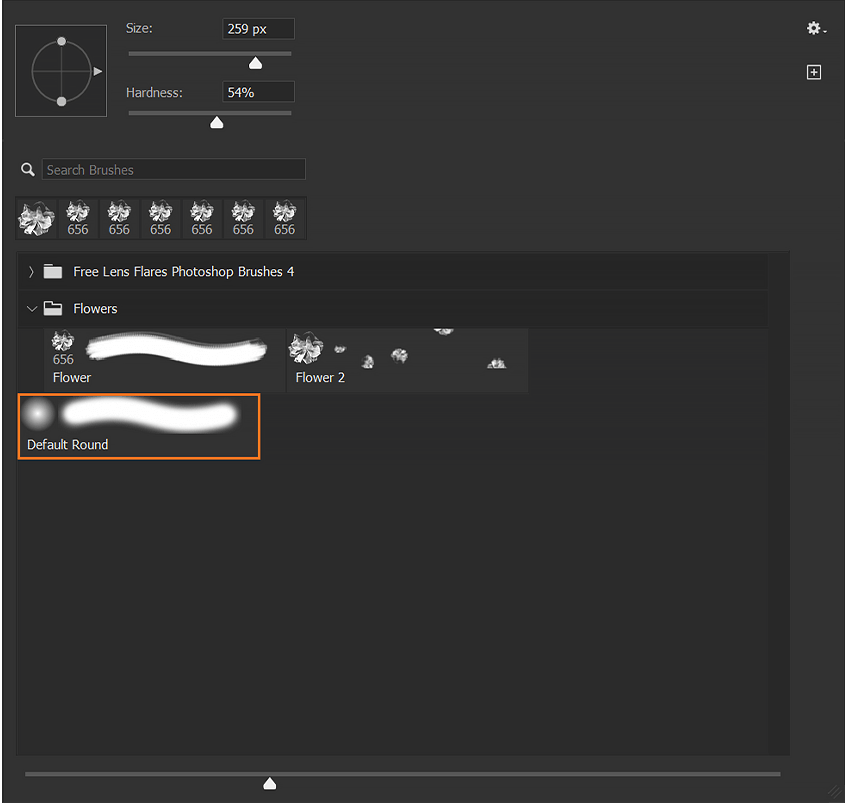
Opacity — Opacity mengubah seberapa buram kuasnya. Semakin rendah Opacity, semakin transparan kuasnya. Anda dapat mengubah Opacity kuas di Pengaturan Kuas, panel Kuas, dan di bilah Opsi atas saat alat Kuas aktif.

Spasi — Spasi mengubah seberapa jauh setiap cap kuas dari yang lain. Jika Anda ingin membuat garis yang solid, Anda harus mengatur Spasi tidak lebih tinggi dari 10% dan serendah 1%.
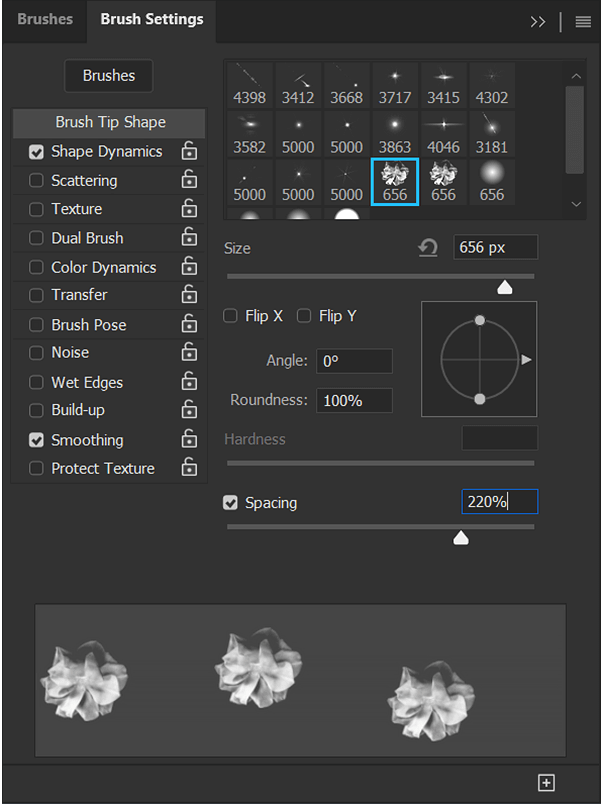
Shape Dynamics — Shape Dynamics menampung semua pengaturan mengenai bentuk ujung kuas Anda, termasuk opsi Jitter. Menambahkan Jitter ke kuas akan menyebabkan kuas mengecat secara tidak konsisten, mengubah ukuran, sudut, dan bentuk tergantung pada pengaturannya. Anda juga akan menemukan opsi Tekanan Pena jika Anda memiliki tablet gambar. Tekanan pena tidak tersedia jika hanya mouse yang digunakan.
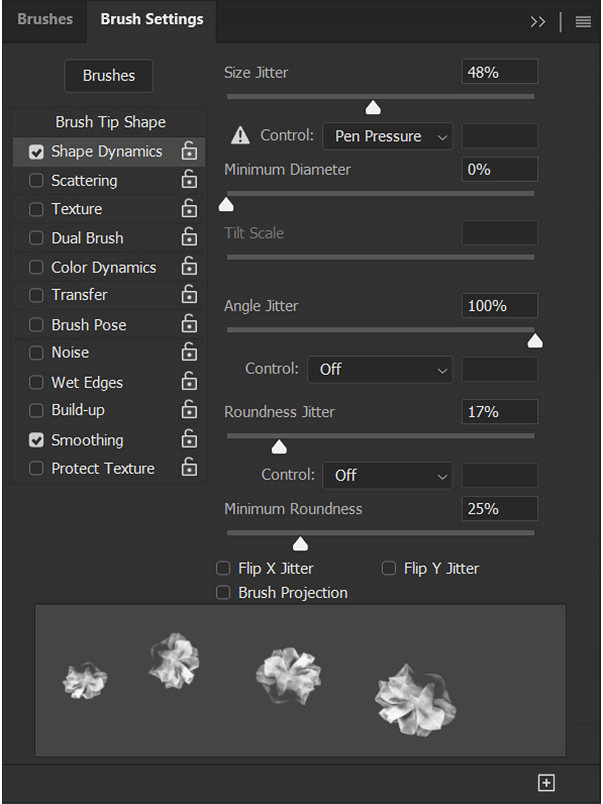
Hamburan — Hamburan akan menyebarkan ujung kuas. Scatter 0% akan menyebabkan ujung kuas tercap satu per satu secara langsung. Semakin tinggi pencar, semakin besar sebaran di antara prangko. Count akan memberi Anda opsi untuk menambahkan lebih dari satu cap sekaligus. Count Jitter akan mengacak berapa banyak perangko yang ditempatkan sekaligus.
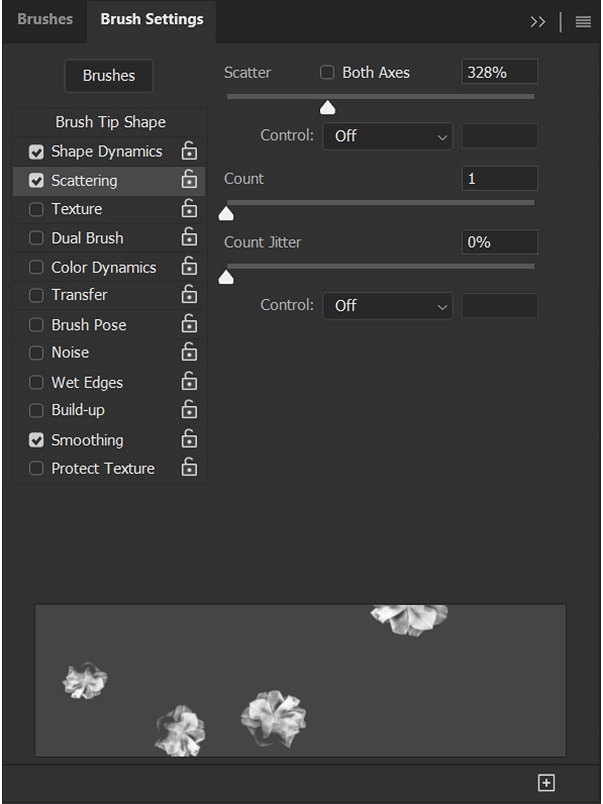
Dinamika Warna — Dinamika Warna akan memberi Anda opsi Jitter Warna. Pengaturan ini memberi prangko Anda kemampuan untuk menjadi banyak warna tanpa mengubah Warna Foreground secara manual. Pengaturan Foreground/Background Jitter akan memperkenalkan warna Background ke dalam perangko tergantung pada pengaturan yang dipilih.
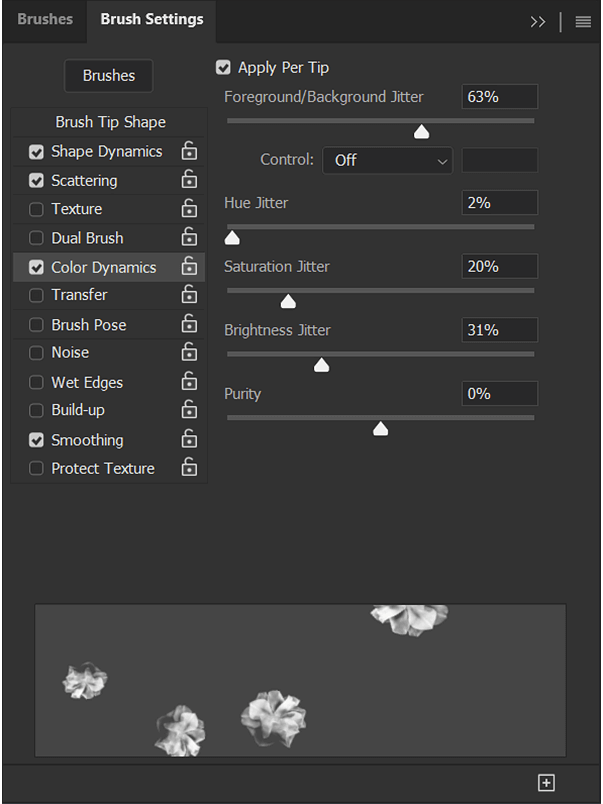
Smoothing — Smoothing ditemukan di bilah Opsi Atas saat alat Kuas dipilih. Ini menghaluskan goresan Anda, membuatnya lebih mudah untuk membuat bentuk melengkung. Secara default, ini diatur ke 20%. Semakin tinggi persentasenya, semakin halus atau mantap pukulannya. Stroke 0% akan mengambil semua gerakan dari mouse.

Langkah 3: Simpan Kuas Baru
Sekarang kita telah menambahkan beberapa pengaturan khusus ke sikat kita, kita ingin menyimpannya menggunakan ikon Simpan Kuas yang ada di sudut kanan bawah panel Pengaturan Kuas. Carilah sebagai persegi dengan tanda plus di tengah.
Kuas akan muncul di bagian bawah ujung kuas Anda. Jika Anda tidak menyimpan kuas dengan pengaturan khusus dan beralih ke kuas baru, Anda akan kehilangan pengaturan khusus tersebut.
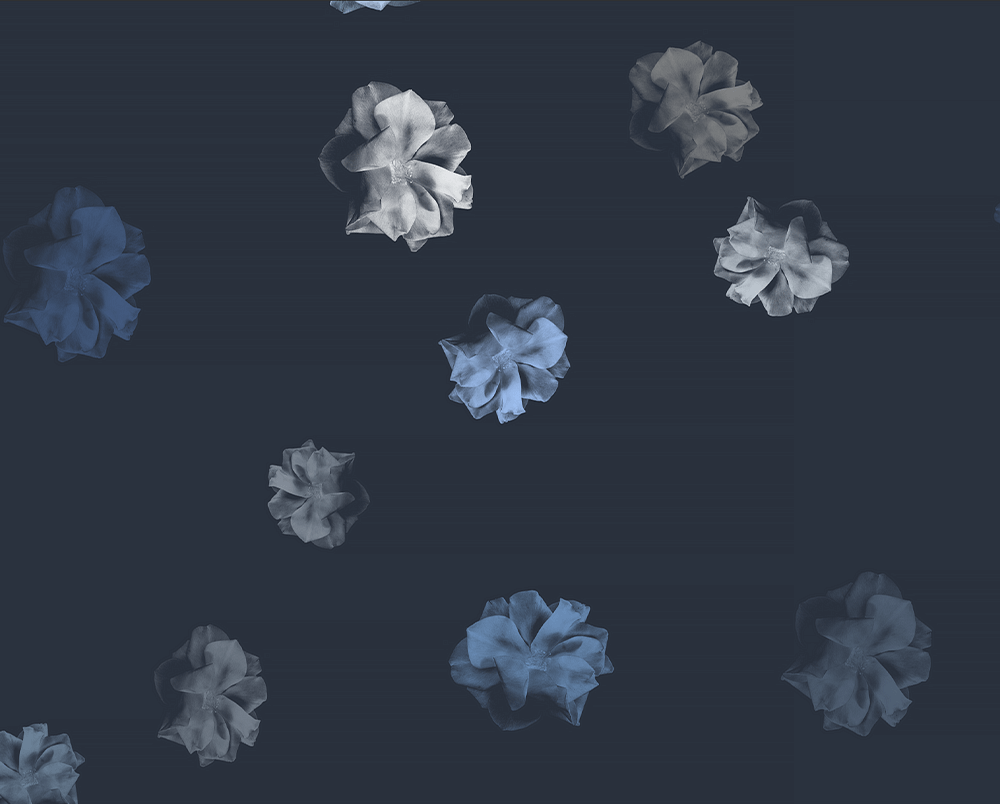
Bagaimana Mengatur Kuas Anda di Photoshop
Memindahkan dan Mengganti Nama Kuas
Anda dapat memindahkan kuas hanya dengan mengklik dan menyeret ujung kuas di panel kuas. Untuk mengganti nama kuas, Klik kanan > Ganti Nama Kuas.
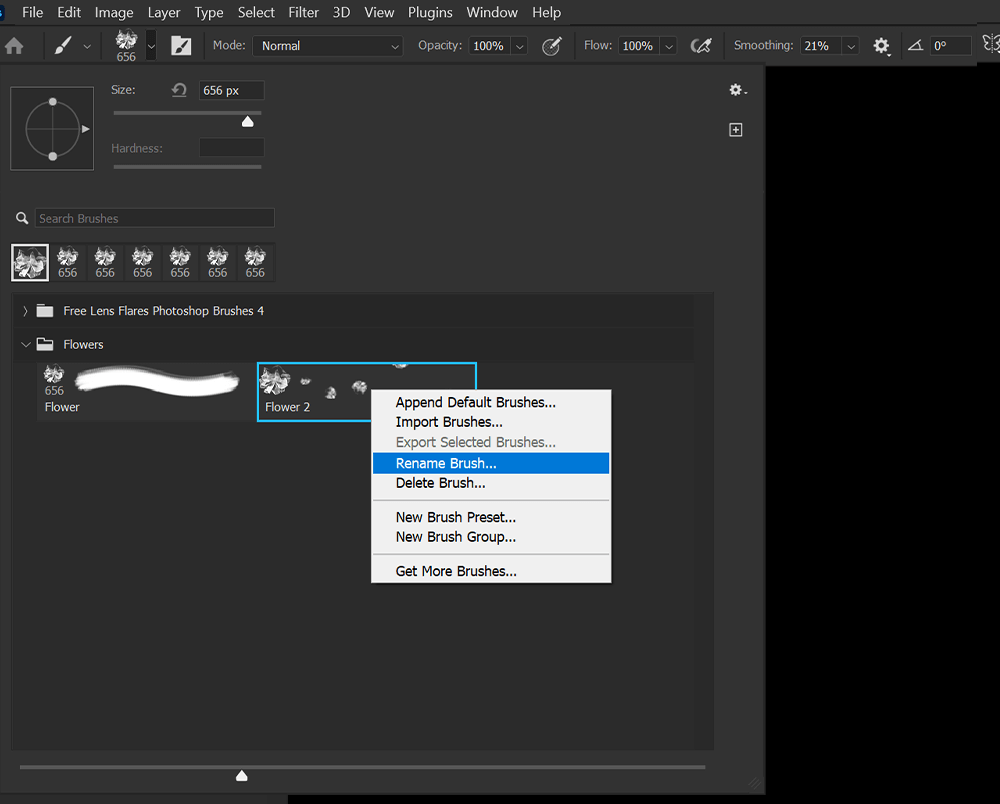
Membuat Grup Kuas
Untuk lebih mengatur kuas Anda, Anda dapat membuat grup. Buat grup kuas dengan masuk ke Panel Kuas > Pengaturan (Ikon Roda Gigi) > Grup Kuas Baru.
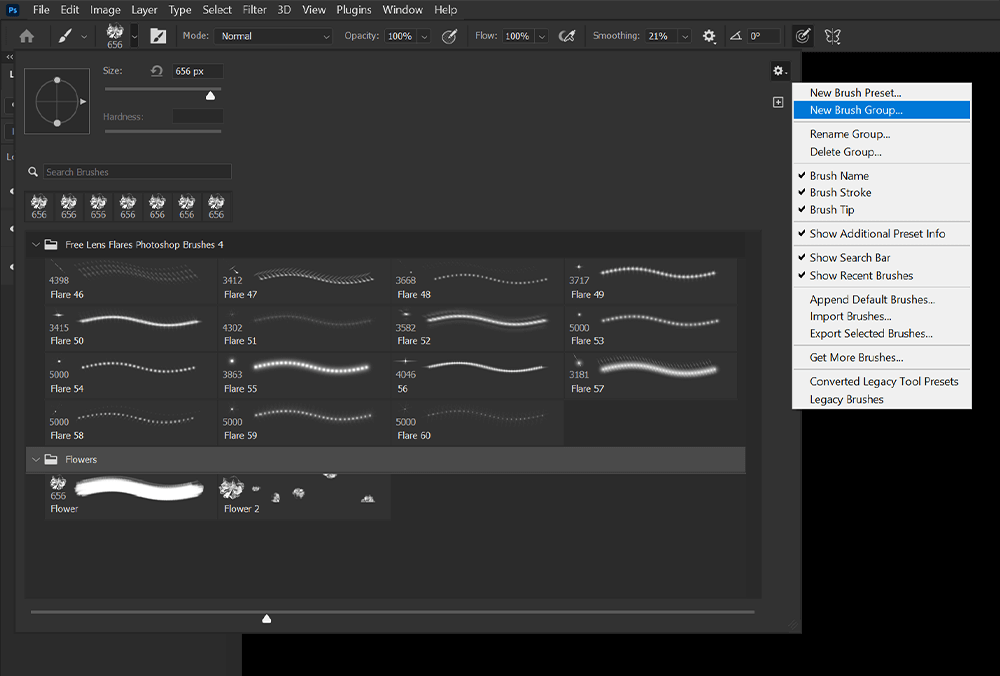
Mencari Kuas
Sangat mudah untuk memasang ratusan kuas di Photoshop pada waktu tertentu. Untuk menemukan kuas berdasarkan nama dengan cepat, Anda dapat menggunakan bilah Pencarian di panel Kuas.
Bilah pencarian berfungsi pada kata kunci, jadi namanya tidak harus persis. Ini akan menarik semua kuas dengan kata kunci dalam nama kuas.
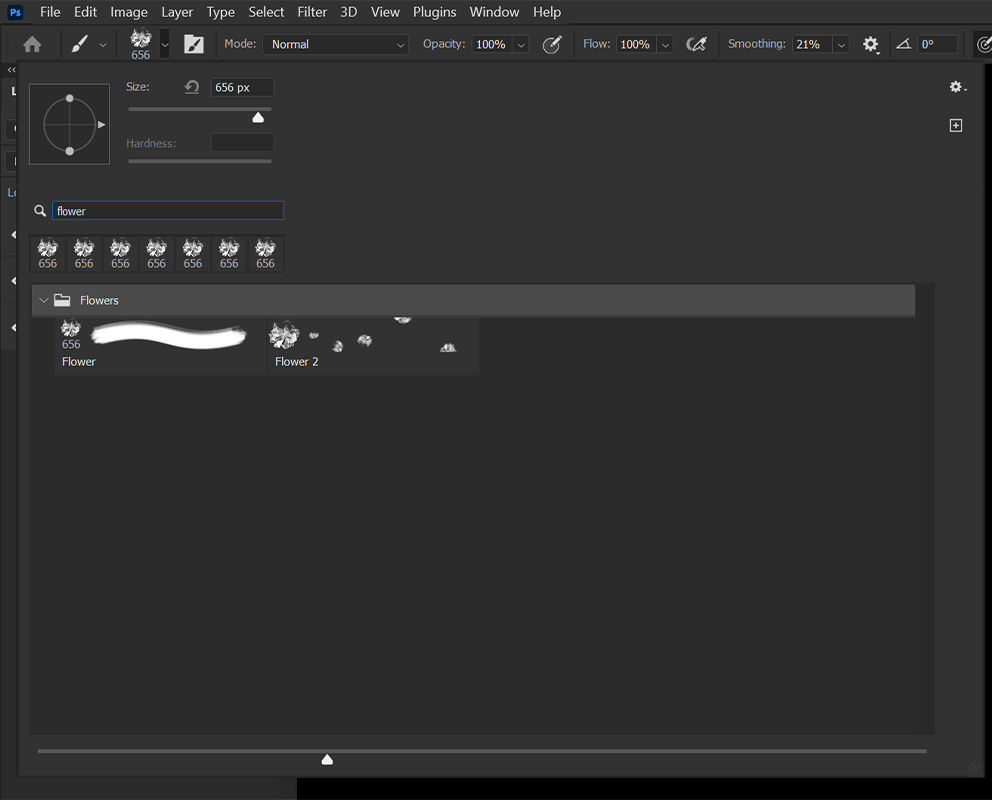
Kesimpulan
Dan itulah cara memasang kuas di Photoshop! Kuas adalah salah satu fitur Photoshop yang paling kuat berkat komunitas kuat pembuat dan penjual kuas khusus. Ini termasuk apa saja, mulai dari paket kuas premium yang berisi ratusan kuas hingga paket kuas gratis yang dapat digunakan siapa saja.
Jika ada bentuk, pola, atau jenis kuas yang Anda butuhkan, saya jamin Anda akan dapat menemukannya. Untungnya, jika tidak, Anda selalu dapat membuat satu set kuas khusus Anda sendiri hanya dengan beberapa klik!
